[从零开始搭网站四]CentOS配置Tomcat
Posted 曲高终和寡
tags:
篇首语:本文由小常识网(cha138.com)小编为大家整理,主要介绍了[从零开始搭网站四]CentOS配置Tomcat相关的知识,希望对你有一定的参考价值。
点击下面连接查看从零开始搭网站全系列
上一章带大家配置了JDK,那么现在就要来配置Tomcat容器了.
1:去 http://tomcat.apache.org/download-90.cgi 下载Tomcat的tar包,如下图:

2::将第一步下载的tomcat放到服务器上/usr路径下,怎么放请去从零开始搭网站三那里去看,写着太累了,蟹蟹
3:回到服务器,跳转至/usr,解压压缩包,删除压缩包,重命名解压后的文件夹位tomcat
tar -zxv -f apache-tomcat-9.0.0.M26.tar.gz rm -f apache-tomcat-9.0.0.M26.tar.gz mv apache-tomcat-9.0.0.M26 tomcat
4:要是别人的教程,到这里就结束了.但是我比别人要长一点
你以为配置完了么,实际上并没有,此时运行可以运行,但是网址输入ip:8080你也看不到tomcat网站,关闭的时候缺发现关不掉了.别急,往下还有
5:输入代码:
vim /etc/hosts
按"i"启动编辑模式,删除下图方框内的localhost,ESC退出,输入:wq保存并退出
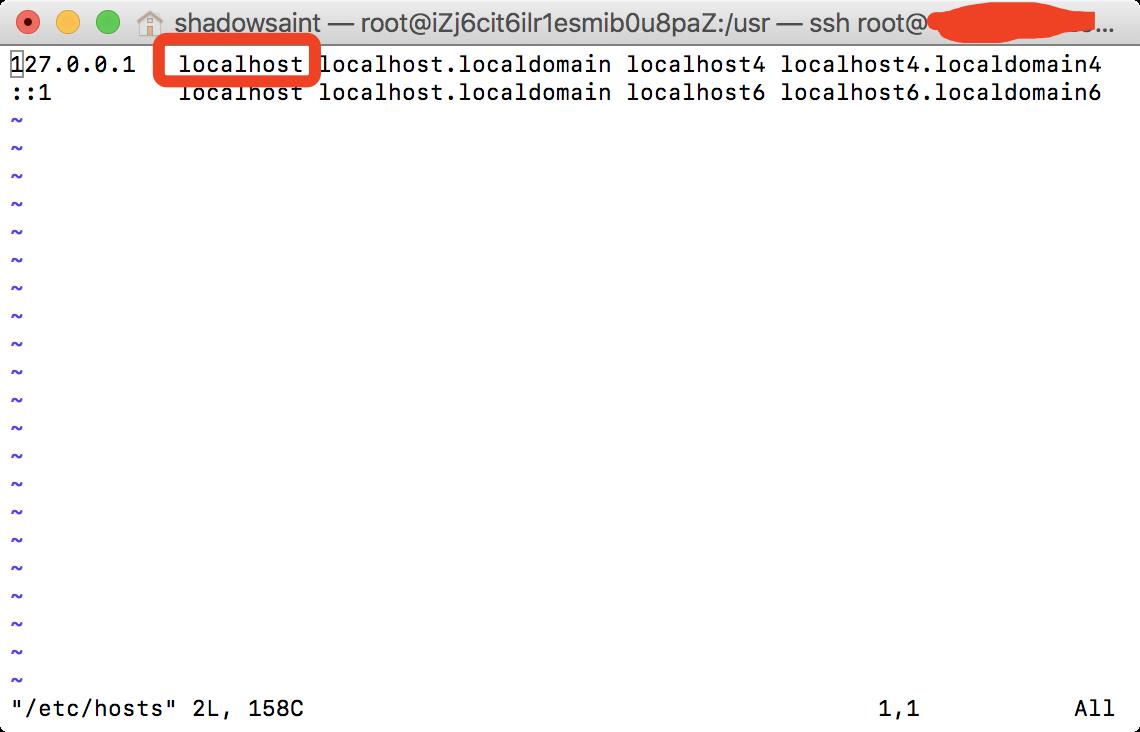
6:输入代码:
vim /usr/java/jdk/jre/lib/security/java.security
将
securerandom.source=file:/dev/random
修改为:
securerandom.source=file:/dev/urandom(网上查询的结果,我改完这个就可以了,下面的未测试)
(如果,仍然不生效,则修改为: file:/dev/./urandom)
7:现在才是完结了,以后需要启动了,输入以下代码启动:
/usr/tomcat/bin/startup.sh
输入以下代码关闭:
/usr/tomcat/bin/shutdown.sh
8:其实你会发现,按照我上面配置以后,仍然输入 http://ip:8080 仍然不会看见tomcat的小猫咪(因为我就是这样...)那么没有关系,下一章会告诉大家,怎么配置tomcat的web.xml和server.xml,配置好了这些才能正式启动.至于说为什么要分开讲,是因为要给大家配一份http的,和一份https的,这两个的配置文件是不一样的.
以上是关于[从零开始搭网站四]CentOS配置Tomcat的主要内容,如果未能解决你的问题,请参考以下文章